Retirer PORNOGRAPHIC VIRUS ALERT FROM MICROSOFT (Guide de suppression) - Mai 2019 mise à jour
Guide de suppression de PORNOGRAPHIC VIRUS ALERT FROM MICROSOFT
Quel est PORNOGRAPHIC VIRUS ALERT FROM MICROSOFT?
PORNOGRAPHIC VIRUS ALERT FROM MICROSOFT – Arnaque de Manipulation Sociale qui Cherche à Obtenir des Appels de la Part des Victimes
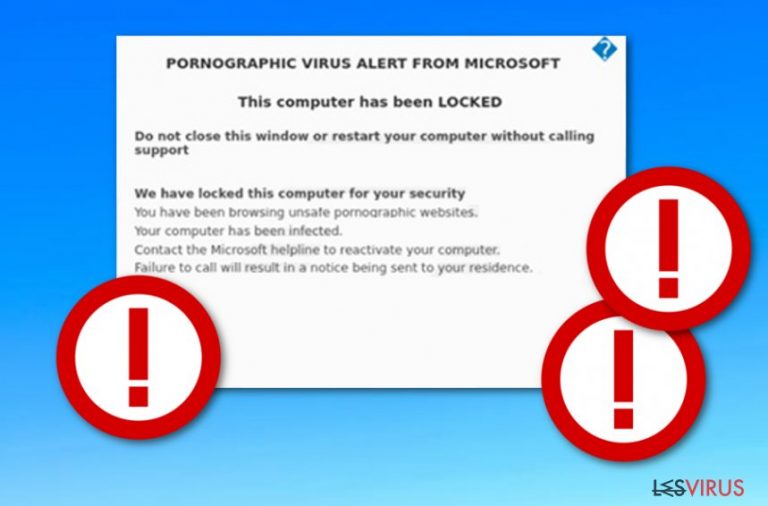
PORNOGRAPHIC VIRUS ALERT FROM MICROSOFT est une arnaque à base d’ingénierie sociale. En se présentant comme une alerte importante de Microsoft, cette fausse alerte fournit les numéros (888) 732-1022, (888) 731-1022 ou un numéro de téléphone similaire, qui devrait être utilisé pour contacter les « techniciens » de l’entreprise. Toutefois, les véritables personnes que vous êtes sur le point de contacter sont des escrocs qui cherchent à frauder votre argent ou à installer des logiciels malveillants sur votre système.
Tout comme VIRUS ALERT FROM MICROSOFT, ceci est une aranque de support technique qui peut vous causer plusieurs problèmes, notamment une usurpation d’identité, perte d’argent, perte d’informations personnelles et des problèmes similaires. Après avoir reçu un appel de votre part, les escrocs essaient généralement d’obtenir un accès à distance à votre système en installant Team Viewer ou un logiciel de partage similaire. De plus, ils peuvent vous inscrire dans de nombreux services inutiles qui ne seront visibles qu’après réception d’une facture par votre opérateur de téléphonie. N’oubliez pas que vous devez ignorer cette alerte de virus pornographique. Si votre ordinateur est verrouillé, vous devez le redémarrer ou fermer le navigateur Web en annulant sa tâche dans le Gestionnaire des tâches.
| Nom | PORNOGRAPHIC VIRUS ALERT FROM MICROSOFT |
|---|---|
| Type | Arnaque/arnaque de support technique/manipulation sociale/fraude |
| Famille | VIRUS ALERT FROM MICROSOFT |
| Symptômes |
|
| Préjudices |
|
| Propagation | Les PPIs sont la raison principale pour laquelle vous recevez de telles annonces. Freeware groupés et sites Web suspects sont les principaux moyens de propagation |
| Détection | Utilisez FortectIntego pour détecter les logiciels potentiellement indésirables sur votre ordinateur. |
La fausse fenêtre pop-up PORNOGRAPHIC VIRUS ALERT FROM MICROSOFT apparaît après le téléchargement d’un programme potentiellement indésirable (PPI) sur votre système. Dans la plupart des cas, ces virus se propagent de manière furtive en raison de la méthode de regroupement utilisée pour joindre des logiciels gratuits à des composants optionnels et en tirer un revenu. En conséquence, le PPI modifie les navigateurs Web afin d’afficher l’une de ces escroqueries ou de fausses alertes similaires :
- McAfee a bloqué votre Windows
- Votre navigateur a été bloqué
- Déverrouillez cette Page pour Continuer !
- VOTRE APPAREIL A ÉTÉ BLOQUÉ
- Microsoft a Bloqué l’Ordinateur
Tout comme ces escroqueries de support technique, l’alerte virus prévient la victime que le système informatique a été infecté en raison d’une navigation non sécurisée sur des sites Web pornographiques. En guise de solution, les fraudeurs suggèrent d’appeler le numéro de téléphone portable donné, prétendument de Microsoft. De plus, l’alerte virale pornographique menace ses victimes du risque de suivi des données financières et autres données sensibles en raison de la présence d’un logiciel malveillant dans le système Windows.
Cependant, nous tenons à vous avertir que PORNOGRAPHIC VIRUS ALERT FROM MICROSOFT n’est qu’un faux pop-up qui réclame de fausses informations. Vous ne devez donc pas y croire. Notez qu’aucune organisation réputée ne fournira d’informations sur les infections possibles via des messages pop-up interrompant la navigation sur Internet des utilisateurs et fournissant un numéro de téléphone suspect dans la zone de notification. Le logo Microsoft n’est qu’un outil utilisé pour légitimer cette arnaque aux yeux des utilisateurs.

Le virus « PORNOGRAPHIC VIRUS ALERT FROM MICROSOFT » génère généralement le message pop-up sur le navigateur Web. Parfois, il le verrouille et vous devrez peut-être le réinitialiser pour recommencer à l’utiliser. Si le bouton X est désactivé, lancez le Gestionnaire des tâches pour mettre fin au processus de votre navigateur Chrome, Firefox ou autre. Jetez un coup d’œil sur le message pour le reconnaître si jamais il s’affiche sur votre écran :
PORNOGRAPHIC VIRUS ALERT FROM MICROSOFT
Cet ordinateur a été VERROUILLÉ
Ne fermez pas cette fenêtre et ne redémarrez pas votre ordinateur sans appeler le support
Nous avons verrouillé cet ordinateur pour votre sécurité
vous avez consulté des sites pornographiques dangereux.
Votre ordinateur a été infecté.
Contactez le service d’assistance téléphonique Microsoft pour réactiver votre ordinateur.
Si vous ne téléphonez pas, un avis sera envoyé à votre domicile.
Microsoft Security sans frais :
(888)732-1022Alerte de support Microsoft
Nous avons détecté un virus provenant d’un site Web pornographique
Cela pourrait corrompre vos données et traquer vos activités financières.
Veuillez signaler cette activité au (888) 731-1022
Si vous avez souvent été victime d’une arnaque, même lorsque vous naviguez sur des sites Web fiables et sûrs, vous devez analyser votre système pour y détecter les programmes potentiellement indésirables. Pour supprimer complètement PORNOGRAPHIC VIRUS ALERT FROM MICROSOFT, vérifiez les applications que vous avez récemment installées et supprimez toutes les applications suspectes du développeur inconnu. De plus, vous devrez nettoyer vos navigateurs Web pour vous débarrasser de tous les objets d’assistance du navigateur, add-ons, extensions, plugins, etc. Le guide détaillé est fourni à la fin de cet article.
L’élimination de PORNOGRAPHIC VIRUS ALERT FROM MICROSOFT peut également être effectuée automatiquement. Si vous êtes un utilisateur moins expérimenté, nous vous suggérons de détecter les applications potentiellement indésirables et des contenus similaires considérés comme dangereux par des outils anti-malware. Pour détecter tous les composants suspects et restaurer votre système à son état précédent, utilisez FortectIntego ou SpyHunter 5Combo Cleaner.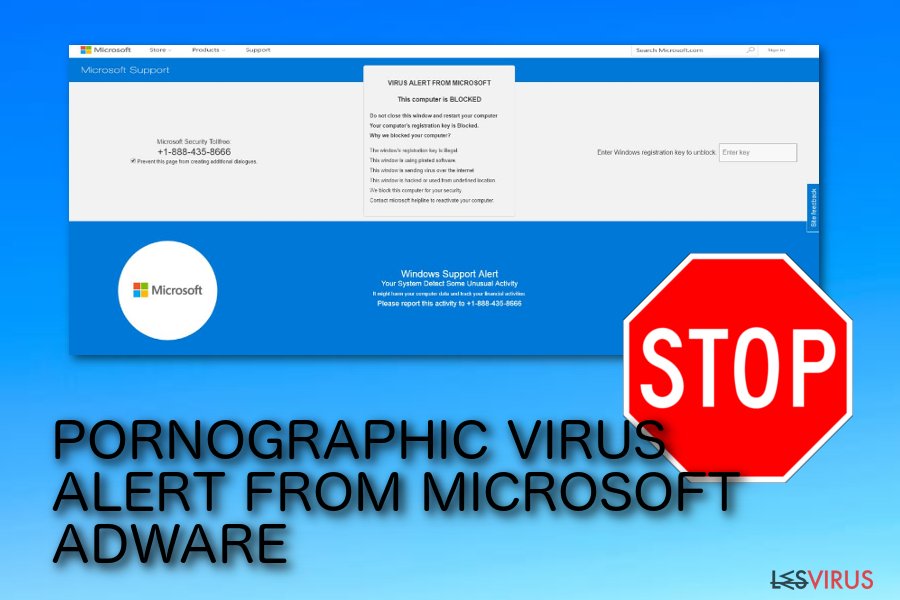
Principaux Préjudices Causés par l’Arnaque
Il est très important que vous vous débarrassiez de PORNOGRAPHIC VIRUS ALERT FROM MICROSOFT et de la cause derrière (la plupart du temps, du PPI) effectuant de la publicité malveillante sur votre navigateur Web. Sinon, vous ne pouvez pas seulement perdre plusieurs centaines de dollars après avoir signé un contrat pour un service inutile, mais vous pouvez également recevoir une facture plus importante de votre opérateur, car ces centres d’appels facturent généralement leurs frais en fonction du temps passé en conversation.
De plus, vous pouvez également devenir victime d’usurpation d’identité après avoir laissé des pirates se connecter à distance à votre système informatique pour « résoudre »les problèmes détectés. Les développeurs de PORNOGRAPHIC VIRUS ALERT FROM MICROSOFT pourraient essayer de vous inciter à installer un outil de nettoyage d’ordinateur « réputé » et à vous convaincre de l’acheter. De cette façon, vous pourriez également subir une perte d’argent.
Enfin, il est également fort probable que les pirates informatiques essaient d’utiliser le pop-up frauduleux PORNOGRAPHIC VIRUS ALERT FROM MICROSOFT afin de collecter des informations personnelles sur l’utilisateur et de les utiliser à des fins illégitimes. Une fois que vous avez contacté le numéro indiqué, vous serez peut-être invité à révéler certaines données personnelles vous concernant ou concernant votre système informatique. De plus, ils peuvent vérifier vos mots de passe si vous les laissez se connecter à votre système informatique.
Comme vous pouvez le constater, vous ne devez JAMAIS envisager d’appeler le numéro d’assistance technique fourni, car il ne s’agit que d’une arnaque et vous ne pouvez rien attendre de bon en contactant ces personnes.
Les PPIs sont Propagés via des Logiciels Standards ou Apparaissent sur des pages non Protégées
Selon des experts en informatique de NoVirus.uk, le contenu potentiellement indésirable peut facilement intégrer votre système si vous ne faites pas preuve de prudence lorsque vous naviguez sur Internet. Ce que vous devez faire est de toujours vous soucier de votre sécurité sur internet lorsque vous effectuez votre travail de tous les jours. Pour être plus clair, vous devriez :
- Évitez de visiter des sites Web suspects. Les réseaux P2P et d’autres sites Web similaires sont très susceptibles de diffuser du contenu potentiellement indésirable et même des logiciels malveillants. Par exemple, de tels composants peuvent être injectés dans des hyperliens, voire des publicités.
- Utilisez le mode d’installation personnalisé uniquement. N’optez pour aucune configuration rapide ou recommandée, car ce n’est pas la meilleure idée lors du téléchargement de logiciels et de contenus divers sur Internet. Le mode Rapide n’empêchera pas les contenus suspects de s’infiltrer dans le système lorsque vous utiliserez le mode Personnalisé, vous pourrez suivre et contrôler tous les téléchargements entrants.
- Ne sautez jamais les étapes de téléchargement/installation. Si vous avez décidé d’effectuer vous-même des téléchargements et des installations, sachez que vous devrez faire attention à chaque étape et vous assurer qu’aucune d’entre elles n’est ignorée ou implémentée de manière incorrecte.
- Installez une anti-malware. Avoir un antivirus sur votre système est l’un des meilleurs choix que vous puissiez faire en matière de sécurité informatique. Si vous maintenez le logiciel à jour en permanence, cela garantira qu’aucune menace ne pénètre dans le système à votre insu.
Le Processus de Suppression de PORNOGRAPHIC VIRUS ALERT FROM MICROSOFT
Si vous êtes la victime de cette arnaque et que vous la rencontrez chaque fois que vous ouvrez votre navigateur Web, vous devez prendre certaines mesures pour supprimer le virus PORNOGRAPHIC VIRUS ALERT FROM MICROSOFT de votre système Windows. Assurez-vous qu’aucun contenu non autorisé n’est présent sur votre ordinateur et au sein de navigateurs Web, tels que Google Chrome, Mozilla Firefox, Internet Explorer, Microsoft Edge et Safari.
La suppression de PORNOGRAPHIC VIRUS ALERT FROM MICROSOFT peut être effectué par l’utilisateur lui-même ou à l’aide d’un anti-malware. Si vous pensez avoir suffisamment de compétences dans le domaine de l’élimination des menaces et de l’exploitation d’ordinateurs, vous pouvez consulter le guide étape par étape que nous avons fourni au-dessous de cet article. Toutefois, si vous préférez une méthode plus rapide et plus sûre pour supprimer le programme potentiellement indésirable, utilisez un anti-malware réputé et implémentez le processus en quelques minutes.
Vous pouvez supprimer les dégâts causés par le virus à l'aide de FortectIntego. SpyHunter 5Combo Cleaner et Malwarebytes sont recommandés pour détecter les programmes potentiellement indésirables ainsi que les virus avec tous leurs fichiers et les entrées de registre qui y sont liées.
Guide de suppression manuel de PORNOGRAPHIC VIRUS ALERT FROM MICROSOFT
Désinstallation à partir de Windows
Pour supprimer tous les programmes relevant de la catégorie « logiciels potentiellement indésirables », utilisez ces instructions :
Afin de supprimer PORNOGRAPHIC VIRUS ALERT FROM MICROSOFT des machines Windows 10/8, veuillez suivre les étapes suivantes :
- Saisissez Panneau de configuration dans la barre de recherche Windows et appuyez sur Entrée ou cliquez sur le résultat de la recherche.
- Sous Programmes, sélectionnez Désinstaller un programme.

- Sélectionnez dans la liste les entrées relatives à [titre] (ou tout autre programme suspect récemment installé).
- Faites un clic droit sur l'application et sélectionnez Désinstaller.
- Si le Contrôle de compte d'utilisateur s'affiche, cliquez sur Oui.
- Patientez jusqu'à ce que le processus de désinstallation soit terminé et cliquez sur OK.

Si vous êtes un utilisateur de Windows 7/XP, suivez les instructions suivantes :
- Cliquez sur Démarrer Windows > Panneau de configuration situé dans le volet de droite (si vous êtes un utilisateur de Windows XP, cliquez sur Ajout/Suppression de programmes).
- Dans le Panneau de configuration, sélectionnez Programmes > Désinstaller un programme.

- Choisissez l'application indésirable en cliquant dessus une fois.
- En haut, cliquez sur Désinstaller/Modifier.
- Dans l'invite de confirmation, choisissez Oui.
- Cliquez sur OK une fois que la suppression est terminée.
Réinitialiser Google Chrome
Pour vous débarrasser de l’alerte de virus PORNOGRAPHIC VIRUS ALERT FROM MICROSOFT dans Chrome, réinitialisez le navigateur Web à l’aide de ce guide :
Supprimer les extensions malveillantes de Google Chrome :
- Ouvrez Google Chrome, cliquez sur Menu (trois points verticaux dans le coin supérieur droit) et sélectionnez Plus d'outils > Extensions.
- Dans la nouvelle fenêtre qui s'ouvre, vous verrez toutes les extensions installées. Désinstallez tous les plugins suspects en cliquant sur Supprimer.

Effacer le cache et les données web de Chrome :
- Cliquer sur Menu et choisissez Paramètres.
- Sous Confidentialité et sécurité, sélectionnez Effacer les données de navigation.
- Sélectionnez Historique de navigation, Cookies et autres données du site, ainsi que Images et fichiers en cache.
- Cliquez sur Effacer les données.

Modifier votre page d'acceuil:
- Cliquez sur Menu et choisissez Paramètres.
- Recherchez les sites suspects dans la section Au démarrage.
- Cliquez sur Ouvrir une page spécifique ou un ensemble de pages et cliquez sur trois points pour accéder à l'option Supprimer.
Réinitialiser Google Chrome :
Si les méthodes précédentes n'ont pas été d'un grand secours, réinitialisez Google Chrome pour éliminer tous les composants:
- Cliquez sur Menu et sélectionnez Paramètres.
- Dans la section Paramètres, faites défiler vers le bas et cliquez sur Avancé.
- Faites défiler vers le bas et localisez la section Réinitialiser et nettoyer.
- Cliquez à présent sur Restaurer les paramètres par défaut.
- Validez en cliquant sur Réinitialiser les paramètres pour terminer la suppression de [titre].

Réinitialiser Safari
Pour supprimer l’arnaque malveillante de Safari, suivez les instructions ci-dessous :
Supprimer les extensions indésirables de :
- Cliquez sur Safari > Preferences…
- Dans la nouvelle fenêtre, choisissez Extensions.
- Sélectionnez les extensions indésirable associées à [titre] and sélectionnez Désinstaller.

Effacer les cookies et les autres données du site web de Safari :
- Cliquez sur Safari > Effacer l'historique…
- Dans le menu déroulant sous Effacer, sélectionnez tout l'historique.
- Validez en cliquant sur Effacer l'historique.

Réinitialiser Safari si les étapes ci-dessus n'ont pas été utiles :
- Cliquez sur Safari > Préférences…
- Accédez à l'onglet Avancé.
- Cochez le menu Afficher le développement dans la barre de menu.
- Dans la barre de menu, cliquez sur Développer, puis sélectionnez Vider les caches.

Réinitialiser MS Edge/Chromium Edge
Pour réparer Microsoft Edge, supprimez toutes les extensions, add-ons ou plug-ins suspects :
Supprimer les extensions indésirables de MS Edge :
- Sélectionnez Menu (les trois points horizontaux du haut à droite de la fenêtre du navigateur) et choisissez Extensions.
- Sélectionnez dans la liste l'extension et cliquez sur l'icône de l'Engrenage.
- Cliquez sur Désinstaller en bas.

Effacer les cookies et autres données du navigateur :
- Cliquez sur Menu (les trois points horizontaux du haut à droite de la fenêtre du navigateur) et sélectionnez Confidentialité, recherche de services.
- Sous Effacer les données de navigation, choisissez Choisir les éléments à effacer.
- Sélectionnez tout (à l'exception des mots de passe, quoique vous puissiez également inclure les licences des médias si nécessaire) et cliquez sur Effacer.

Restaurer les nouveaux paramètres de l'onglet et de la page d'accueil :
- Cliquez sur l'icône Menu et choisissez Paramètres.
- Trouvez ensuite la section Au démarrage.
- Cliquez sur Désactiver si vous avez trouvé un domaine suspect.
Réinitialiser MS Edge si les étapes ci-dessus n'ont pas fonctionné :
- Appuyez sur Ctrl + Maj + Échap pour ouvrir le Gestionnaire des tâches.
- Cliquez sur la flèche Plus de détails située en bas de la fenêtre.
- Sélectionnez l'onglet Détails.
- Faites maintenant défiler vers le bas et localisez chaque entrée avec le nom Microsoft Edge. Faites un clic droit sur chacune d'entre elles et sélectionnez Fin de tâche pour arrêter le fonctionnement de MS Edge.

Si cette solution ne vous a pas aidé, vous devez utiliser une méthode avancée de réinitialisation Edge. Gardez à l'esprit que vous devez sauvegarder vos données avant de procéder à la réinitialisation.
- Tâchez de trouver le dossier suivant sur votre ordinateur: C:\\Users\\%username%\\AppData\\Local\\Packages\\Microsoft.MicrosoftEdge_8wekyb3d8bbwe.
- Appuyez sur Ctrl + A sur votre clavier pour sélectionner tous les dossiers.
- Faites un clic droit sur ces derniers et choisissez Supprimer

- Faites maintenant un clic droit sur le bouton Démarrer et choisissez Windows PowerShell (Admin).
- Lorsque la nouvelle fenêtre s'ouvre, copiez et collez la commande suivante, puis appuyez sur la touche Entrée :
Get-AppXPackage -AllUsers -Name Microsoft.MicrosoftEdge | Foreach {Add-AppxPackage -DisableDevelopmentMode -Register “$($_.InstallLocation)\\AppXManifest.xml” -Verbose

Instructions pour le navigateur Edge basé sur Chromium
Supprimer les extensions de MS Edge (Chromium) :
- Ouvrez Edge et cliquez sur Paramètres > Extensions.
- Supprimez les extensions indésirables en cliquant sur Supprimer.

Effacer les données du cache et du site :
- Cliquez sur Menu et accédez aux Paramètres.
- Sélectionnez Confidentialité et recherche de services.
- Sous Effacer les données de navigation, choisissez Choisir les éléments à effacer.
- Sous Intervalle de temps, choisissez À tout moment.
- Sélectionnez Effacer maintenant.

Réinitialiser MS Edge basé sur Chromium :
- Cliquez sur Menu et sélectionnez Paramètres.
- Sur le côté gauche, choisissez Rétablir les paramètres.
- Sélectionnez Rétablir la valeur par défaut des paramètres.
- Confirmez avec Réinitialiser.

Réinitialiser Mozilla Firefox
Nettoyez et actualisez votre navigateur Web Mozilla Firefox à l’aide du guide ci-dessous :
Éliminer les extensions dangereuses :
- Ouvrez le navigateur Mozilla Firefox et cliquez sur Menu (trois lignes horizontales en haut à droite de la fenêtre).
- Sélectionnez Modules complémentaires.
- Dans cette section, sélectionnez les extensions qui sont liées à [titre] et cliquez sur Supprimer.

Réinitialiser la page d'accueil :
- Cliquez sur les trois lignes horizontales en haut à droite pour ouvrir le menu.
- Choisissez Options.
- Sous les options de la page d'accueil, indiquez votre site préféré qui s'ouvrira chaque fois que vous ouvrirez une nouvelle fenêtre de Mozilla Firefox.
Effacer les cookies et les données du site :
- Cliquez sur Menu et choisissez Options.
- Allez à la section Vie privée et sécurité.
- Faites défiler vers le bas jusqu'à localiser Cookies et données du site.
- Cliquez sur Effacer les données…
- Sélectionnez Cookies et données du site, ainsi que Contenu Web en cache et appuyez sur Effacer.

Réinitialiser Mozilla Firefox
Si [titre] n'a pas été supprimé après avoir suivi les instructions ci-dessus, réinitialisez Mozilla Firefox :
- Ouvrez le navigateur Mozilla Firefox et cliquez sur Menu.
- Cliquez sur Aide, puis sur Informations de dépannage.

- Dans la section Donner un coup de jeune à Firefox, cliquez sur Réparer Firefox…
- Une fois que la fenêtre contextuelle s'affiche, confirmez l'action en appuyant sur Réparer Firefox – cela devrait compléter la suppression de [titre].

Après la désinstallation de ce programme potentiellement indésirable (PUP) et fixation de chacune de vos navigateurs web, nous vous recommandons d'analyser votre système de PC avec un anti-spyware de bonne réputation. Cela vous aidera à vous débarrasser des traces de Registre PORNOGRAPHIC VIRUS ALERT FROM MICROSOFT et permettra également d'identifier les parasites connexes ou les infections malware possible sur votre ordinateur. Pour cela, vous pouvez utiliser nos cotés malware remover: FortectIntego, SpyHunter 5Combo Cleaner ou Malwarebytes.
Recommandé pour vous
Optez pour un bon navigateur web et améliorez votre sécurité grâce à un outil VPN
L'espionnage en ligne a connu ces dernières années une forte montée en puissance et les gens se montrent de plus en plus intéressés par les moyens de protéger leur vie privée en ligne. Le choix du navigateur le plus sûr et le plus confidentiel est l'un des moyens les plus simples afin de renforcer la sécurité.
Toutefois, il est possible de renforcer la protection et de créer une pratique de navigation totalement anonyme à l'aide du VPN Private Internet Access. Ce logiciel réachemine le trafic à travers différents serveurs, dissimulant ainsi votre adresse IP et votre géolocalisation. Grâce à la combinaison d'un navigateur web sécurisé et d'un VPN d'accès privé à Internet, vous pourrez naviguer sur Internet sans avoir le sentiment d'être espionné ou ciblé par des criminels.
Sauvegarder les fichiers pour une utilisation ultérieure, en cas d'attaque par un malware
Les problèmes de logiciels générés par des logiciels malveillants ou la perte directe de données due au cryptage peuvent entraîner des problèmes avec votre appareil voire des dommages permanents. Lorsque vous disposez de sauvegardes adéquates et à jour, vous pouvez facilement récupérer après un tel incident et reprendre le travail.
Il est crucial de créer des mises à jour de vos sauvegardes après toute modification sur l'appareil, afin de pouvoir revenir au point sur lequel vous travailliez lorsque des logiciels malveillants ont modifié quoi que ce soit ou que des problèmes avec l'appareil ont entraîné une corruption des données ou des performances.
Lorsque vous disposez de la version précédente de chaque document ou projet important, vous évitez ainsi toute frustration et toute panne. Cela s'avère pratique lorsque des logiciels malveillants surgissent de nulle part. Utilisez Data Recovery Pro pour la restauration du système.
